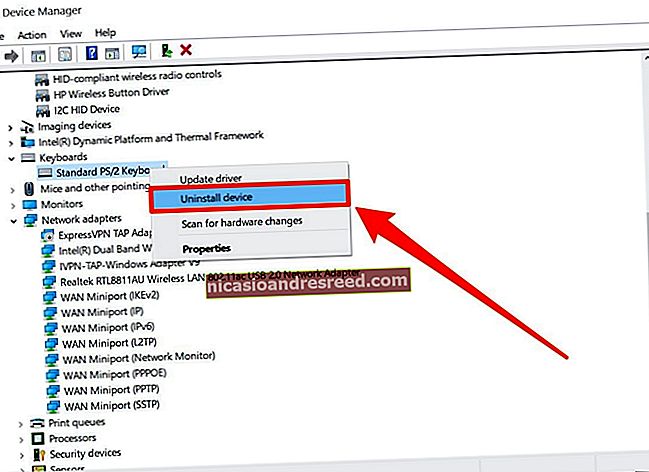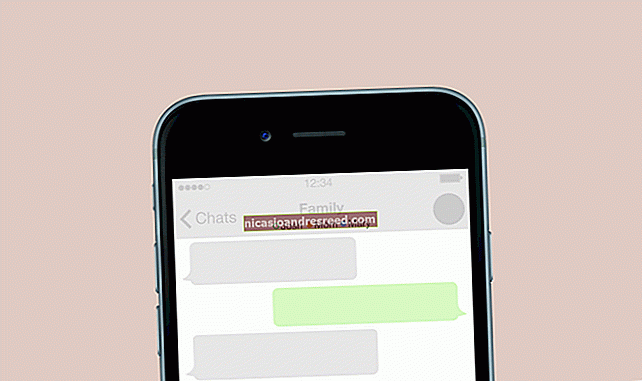Com fer un clon d’arrencada al disc dur del vostre Mac

Hi ha molts motius per voler arrencar des d’una unitat externa. Si voleu mantenir sincronitzats els fitxers entre un ordinador de sobretaula i un ordinador portàtil, ampliar l’emmagatzematge o tenir una còpia de seguretat del vostre sistema d’arrencada, hi ha una funció oculta a la utilitat de disc que ho fa més fàcil.
En general, l’arrencada des d’una unitat externa serà més lenta, fins i tot amb noves unitats Thunderbolt i USB-C. Aquests encara són molt més lents que les unitats d’estat sòlid (SSD) que es troben a la majoria de Macs nous. Per tant, tot i que no es recomana utilitzar-lo diàriament, encara és possible.
Directament de la utilitat de disc, no calen aplicacions de tercers
Activeu la utilitat de disc des de Spotlight (Ordre + Espai) o la carpeta Utilitats de les vostres aplicacions. Us rebrà una llista de tots els vostres volums, inclòs el disc dur intern (probablement anomenat OS X o Macintosh HD) i el disc dur extern.

Aquí és on arribem a aquesta característica oculta que hem esmentat.
El botó "Restaurar" de la utilitat de disc copiarà els fitxers d'una còpia de seguretat a la vostra unitat principal. Està pensat per utilitzar-lo des del mode de recuperació per restaurar el disc dur després d’un error.
Però, si trieu la vostra unitat externa com a objectiu de restauració, podeu invertir aquesta acció i copiar fitxers de la vostra unitat principal a la còpia de seguretat. Seleccioneu la vostra unitat externa a la barra lateral, feu clic a "Restaurar" al menú i, a continuació, seleccioneu la vostra unitat principal com a opció "Restaurar des de". També podeu triar una imatge ISO, però això no té gaire ús aquí.

Feu clic a "Restaurar" i la utilitat de disc iniciarà el procés de còpia. Això pot trigar bastant en funció de la velocitat de la vostra unitat externa i de la seva connexió amb el vostre Mac, de manera que és millor tenir un disc dur ràpid amb connexions Thunderbolt, USB-C o USB 3.0.
I ja està! Quan hàgiu utilitzat el disc, podeu apagar el Mac i mantenir premuda l'opció en arrencar-lo. Això provoca el commutador d’arrencada i us permet arrencar des del disc dur extern. Podeu utilitzar el Mac de manera normal, però tingueu en compte que és diferent de la instal·lació del disc dur intern principal. Qualsevol configuració que canvieu o fitxers que hi deseu no es reflectirà a la vostra instal·lació principal.
Podeu fer el mateix procés a la inversa si heu de tornar a copiar els fitxers o restaurar la còpia de seguretat en cas que l’ordinador decideixi trencar-se.
Crèdits de la imatge: Shutterstock